CorelDraw X4导出雕刻格式文件的操作教程
时间:2022-10-26 16:49
你们是不是也在使用CorelDraw X4呢?不过你们晓得怎样导出雕刻格式文件的吗?今日在这里就为你们带来了CorelDraw X4导出雕刻格式文件的具体操作方法。
CorelDraw X4导出雕刻格式文件的操作教程

我们需要先打开CorelDraw X4软件
然后我们打开并选择自己想要雕刻的内容(以文字为例)
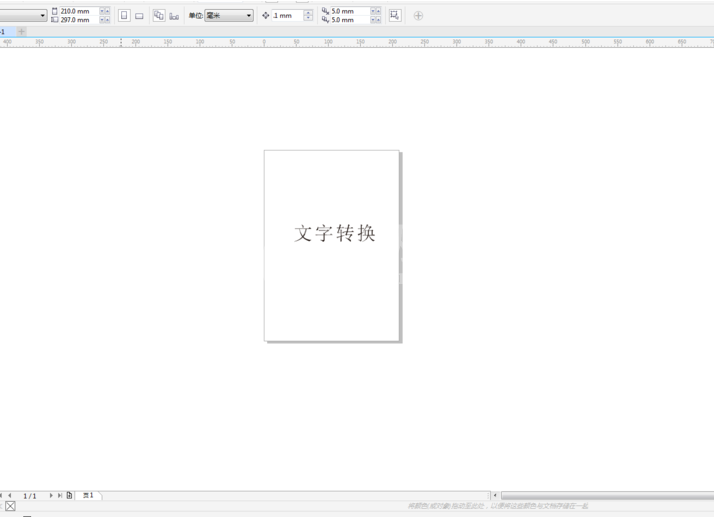
接着我们选择导出并选择导出格式plt/eps/bmp
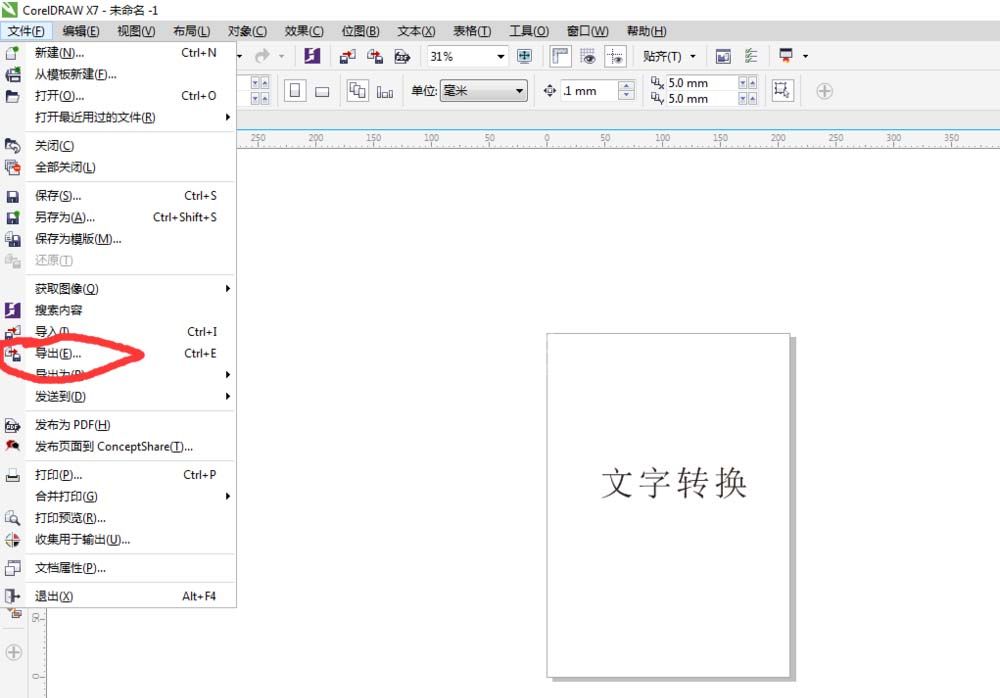
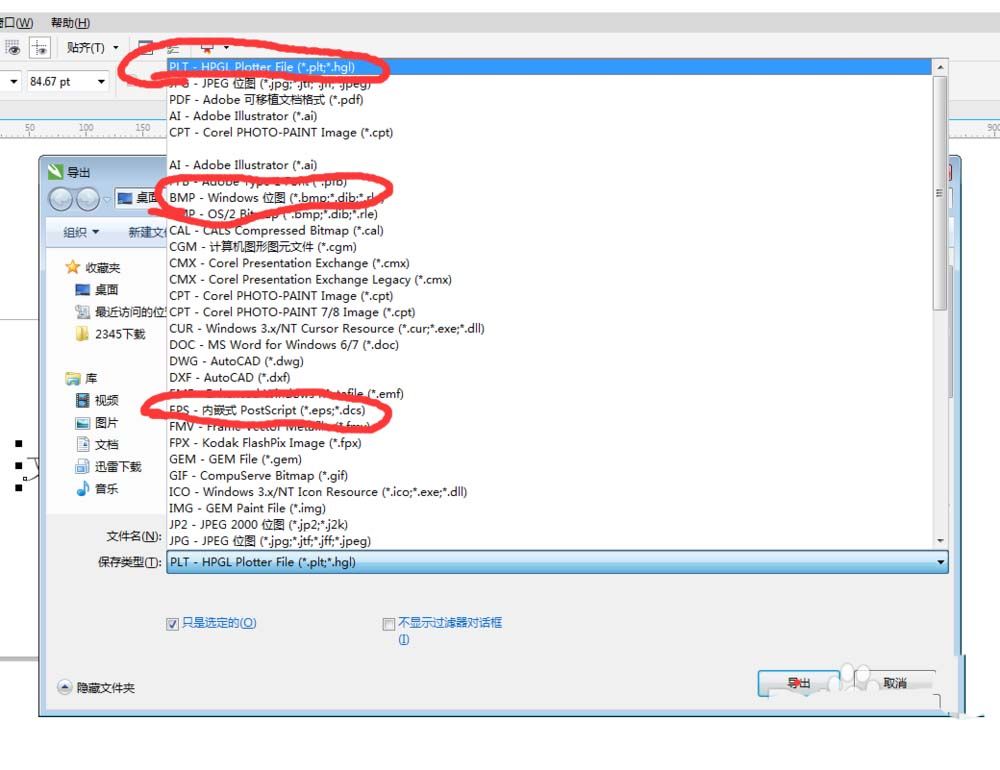
这时我们确定导出
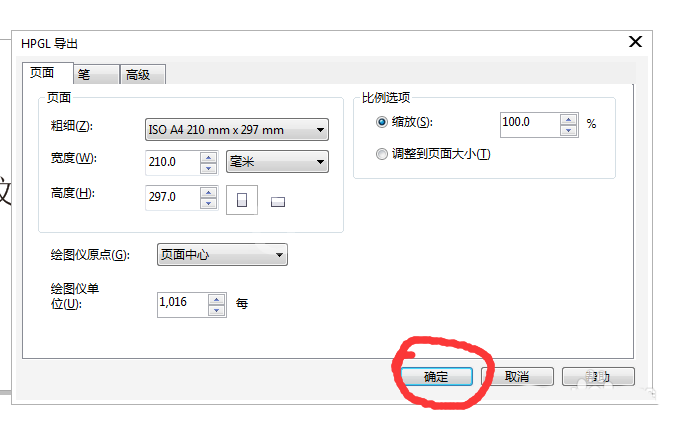
然后我们再导出路径文件夹,找到自己导出文件就可以使用了

根据上文为你们描述的CorelDraw X4导出雕刻格式文件的详细流程介绍,朋友们是不是都学会了呀!



























